|
SNAKELADY(LES 379)


Merci beaucoup Marja pour la permission de traduire tes tutoriels en français.

Le tutoriel a été traduit avec Corel12, mais il peut également être exécuté avec les autres versions.
Suivant la version utilisée, vous pouvez obtenir des résultats différents.
Depuis la version X4, la fonction Image>Miroir a été remplacée par Image>Renverser horizontalement,
et Image>Renverser avec Image>Renverser verticalement.
Dans les versions X5 et X6, les fonctions ont été améliorées par la mise à disposition du menu Objets.
Avec la nouvelle version X7, nous avons à nouveau Miroir/Retourner, mais avec nouvelles différences.
Consulter, si vouz voulez, mes notes ici
Certaines dénominations ont changées entre les versions de PSP.
Les plus frequentes dénominations utilisées:


Matériel ici
Le tube est de Nikita.
Le reste du matériel est de Marja.
(les liens des sites des tubeuses ici)
Modules Externes.
consulter, si nécessaire, ma section de filtre ici
Filters Unlimited 2.0 ici
Simple - Pizza Slice Mirror ici
Graphics Plus - Cross Shadow ici
Alien Skin Eye Candy 5 Impact ici
AAA Frames - Foto Frame ici
Filtres Simple et Graphics Plus peuvent être utilisés seuls ou importés dans Filters Unlimited.
voir comment le faire ici).
Si un filtre est fourni avec cette icône,  on est obligé à l'importer dans Unlimited on est obligé à l'importer dans Unlimited

N'hésitez pas à changer le mode mélange des calques et leur opacité selon vos couleurs
Dans les plus récentes versions de PSP, vous ne trouvez pas le dégradé d'avant plan/arrière plan ou Corel_06_029.
Vous pouvez utiliser le dégradé des versions antérieures.
Ici le dossier Dégradés de CorelX.
Placer la sélection dans le dossier Sélections.
Ouvrir le masque dans PSP et le minimiser avec le reste du matériel.
Ouvrir la palette des couleurs

Outil Pipette 
cliquer avec la touche gauche de la souris pour placer la couleur en avant plan,
cliquer avec la touche droite de la souris pour placer la couleur en arrière plan.
Placer en avant plan la couleur 1.
Placer en arrière plan la couleur 2.

Préparer en arrière plan un dégradé de premier plan/arrière plan, style Linéaire.
 
1. Ouvrir une nouvelle image transparente 800x500 pixels.
Remplir  l'image transparente du dégradé. l'image transparente du dégradé.
2. Ouvrir le tube Snakelady deco 1 mpd© - Édition>Copier.
Revenir sur votre travail et Édition>Coller comme nouveau calque.
Effets>Effets de bords>Accentuer.
3. Placer le calque en mode Éclaircir.
4. Calques>Fusionner>Tous.
5. Calques>Dupliquer.
Effets>Modules Externes>Simple - Pizza Slice Mirror.
6. Calques>Dupliquer.
Effets>Effets d'image>Mosaïque sans jointures, par défaut.

7. Image>Miroir.
Placer le calque en mode Recouvrement.

8. Calques>Fusionner>Calques visibles.
9. Sélections>Charger/Enregistrer une sélection>Charger à partir du disque.
Chercher et charger la sélection Snakelady sel 1 mpd©

10. Calques>Nouveau calque raster.
Placer la couleur d'arrière plan à Couleur.
Remplir  la sélection avec la couleur d'arrière plan. la sélection avec la couleur d'arrière plan.
11. Effets>Modules Externes>Graphics plus - Cross Shadow, par défaut.

12. Sélections>Modifier>Contracter - 10 pixels.
Presser CANC sur le clavier 
13. Calques>Nouveau calque raster.
Remplir  la sélection avec la couleur d'avant plan. la sélection avec la couleur d'avant plan.
Sélections>Modifier>Contracter - 20 pixels.
Presser CANC sur le clavier.
14. Sélections>Sélectionner tout.
Sélections>Flottante.
Sélections>Statique.
15. Effets>Modules Externes>AAA Frames - Foto Frame.

Effets>Effets de bords>Accentuer.
Sélections>Désélectionner tout.
16. Calques>Fusionner>Fusionner le calque de dessous.
17. Activer l'outil Baguette magique  , tolérance 4, progressivité 0, , tolérance 4, progressivité 0,

et cliquer dans le cercle pour le sélectionner.

19. Vous positionner sur le calque du bas de la pile (Fusionné).
Sélections>Transformer la sélection en calque.
Garder sélectionné.
20. Réglage>Flou>Flou radial.

Sélections>Désélectionner tout.
21. Vous positionner sur le calque du haut de la pile.
Ouvrir le tube snake - Édition>Copier.
Revenir sur votre travail et Édition>Coller comme nouveau calque.
Déplacer  le tube à droite, sur le cercle. le tube à droite, sur le cercle.

22. Calques>Dupliquer.
Déplacer ce calque au dessous du calque Raster 1.

Vous positionner à nouveau sur le calque du haut de la pile.
23. Activer l'outil Gomme 
et effacer les parties indiquées

Vous devriez avoir ce-ci

24. Effets>Effets 3D>Ombre portée, couleur noire.

25. Ouvrir le tube 1293007582_feerique_nikita - Édition>Copier.
Revenir sur votre travail et Édition>Coller comme nouveau calque.
Image>Redimensionner, à 70%, redimensionner tous les calques décoché.
Déplacer  le tube à gauche. le tube à gauche.
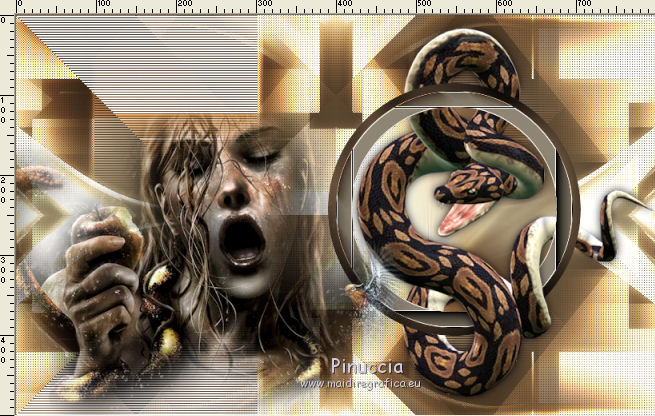
26. Calques>Dupliquer.
Calques>Fusionner>Tous.
27. Image>Ajouter des bordures, 1 pixel, symétrique, couleur d'avant plan.
Image>Ajouter des bordures, 45 pixels, symétrique, couleur d'arrière plan.
28. Activer l'outil Baguette magique  , comme précédemment , comme précédemment

Cliquer dans le bord de 45 pixels pour le sélectionner.
29. Calques>Nouveau calque raster.
Placer en avant plan la couleur 3.

Remplir  la sélection avec la couleur d'avant plan. la sélection avec la couleur d'avant plan.
30. Calques>Nouveau calque de masque>A partir d'une image.
Ouvrir le menu deroulant sous la fenêtre d'origine et vous verrez la liste des images ouvertes.
Sélectionner le masque Masker156mpd©designs.

Calques>Fusionner>Fusionner le groupe.
31. Calques>Fusionner>Fusionner le calque de dessous.
Garder toujours sélectionné.
32. Effets>Modules Externes>AAA Frames - Foto Frame, comme précédemment.
33. Effets>Effets de bords>Accentuer.
Sélections>Désélectionner tout.
34. Activer l'outil Texte  , choisir une police. , choisir une police.
J'ai utilisé la police Architext.
Écrire, en haut à gauche, Snakelady.
Utiliser les noeuds de l'outil pour tirer un peu le texte à gauche et à droite

Calques>Convertir en calque raster.
35. Effets>Modules Externes>Alien Skin Eye Candy 5 Impact - Extrude.
Solid color: couleur d'avant plan (couleur 3)

36. Effets>Effets de distorsion>Vagues.
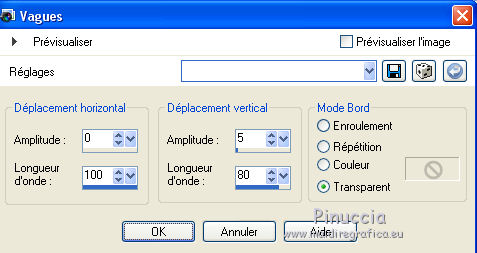
37. Positionner  bien le texte. bien le texte.
38. Effets>Effets 3D>Ombre portée, comme précédemment.

39. Signer votre travail sur un nouveau calque.
Calques>Fusionner>Tous.
40. Image>Redimensionner, 800 pixels de largeur, redimensionner tous les calques coché.
Enregistrer en jpg.

Si vous avez des problèmes, ou des doutes, ou vous trouvez un link modifié, ou seulement pour me dire que ce tutoriel vous a plu, vous pouvez m'écrire.
7 Marzo 2018
|


